Modèle de tranche
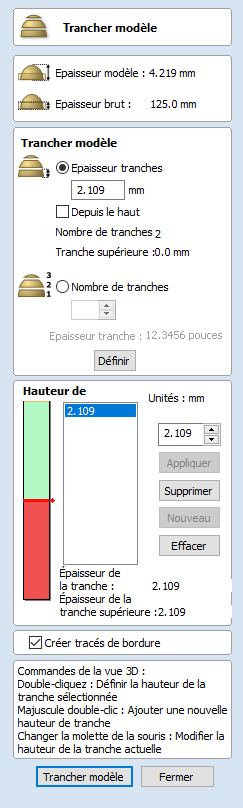
La fonction de découpage permet à l'utilisateur de diviser le modèle composite en tranches Z, chacune d'entre elles devenant un composant. Cette fonction est destinée aux clients qui doivent découper une pièce qui dépasse la profondeur en Z de leur portique de machine, la longueur de coupe de leurs outils ou l'épaisseur du matériau qu'ils utilisent. Une fois que les tranches ont été découpées sur la CNC, elles peuvent être réassemblées pour former la pièce finie à pleine profondeur.
Lorsque cette fonction est exécutée, chaque tranche devient un composant dans l'arbre des composants et peut ensuite être mise en position et faire l'objet de calculs de parcours d'outils. Un exemple de ceci est montré dans les images ci-dessous, à gauche il montre un composant de coquille Saint-Jacques qui a 3 pouces d'épaisseur, l'image ci-dessous à droite montre ceci divisé en deux composants séparés, chacun une tranche de 1,5 pouce de l'original.


Note
Before using the Slice model command it is important to make sure that you hide any components that you do not wish to include in the operation.
Lorsque l'on clique sur l'icône, le formulaire de modèle de tranche apparaît. Celui-ci peut être utilisé pour contrôler le nombre et l'épaisseur des tranches qui seront créées. En haut du formulaire, il affichera des informations de référence indiquant l'épaisseur du modèle composite actuel ainsi que l'épaisseur du matériau actuellement défini (pour l'usinage).
 Sectionnement des modèles
Sectionnement des modèles
La section Modélisation des tranches permet de définir les tranches initiales qui peuvent ensuite être personnalisées dans la section Hauteur des tranches.
Il existe deux façons de configurer le tranchage initial : en définissant une épaisseur de tranche standard ou en définissant un nombre fixe de coupes.
 Epaisseur du modèle
Epaisseur du modèle
Checking this option allows you to specify the default slice thickness. You can choose if you want to slice from the top down or bottom up using the From Top checkbox. Each slice is will be the specified thickness, except for the final slice which will be whatever height remains after all the other slices have been taken. If From Top is checked then the final and potenitally thinner slice will be at the bottom. If From Top is uncheched then the final and potentially thinner slice will be at the top.
 Nombre de tranches
Nombre de tranches
En cochant ✓, cette option permet de diviser le modèle en un nombre spécifique de tranches. L'épaisseur de la tranche sera déterminée par l'épaisseur du modèle composite divisée par le nombre de tranches défini. Cette option peut être utile si l'épaisseur de la tranche n'est pas importante (par exemple, si elle n'est pas liée à l'épaisseur du matériau).
Example
If the Composite Model is 3.96 inches thick and you define 3 Slices then the software will create 3 Component slices each 1.32 inches thick.
 Créer les vecteurs de contour
Créer les vecteurs de contour
En cochant ✓cette option, cela fera en sorte que le trancheur crée des limites vectorielles pour chaque tranche. Celles-ci peuvent être utiles pour définir les zones d'usinage ultérieures nécessaires pour couper chaque pièce. Les vecteurs de limite seront placés sur la même couche dans la vue 2D que la prévisualisation des composants pour la tranche du modèle qui leur est associée.
 Modèle de tranche
Modèle de tranche
En cliquant sur le modèle de tranche, les choix effectués dans le formulaire seront appliqués et les composants qui représentent chaque tranche du modèle composite seront créés.
Note
The Component Tree will retain a copy of the original Components in the part as well as the new Slice Components. This may result in a very thick looking model as all the slices will be added to the original shapes. At this point you can delete, undraw or move Components before proceeding with any additional operations.
 Fermer
Fermer
En cliquant sur Fermer, le formulaire de modèle de tranche se fermera sans que l'opération soit terminée.
 Hauteurs des tranches
Hauteurs des tranches
La section Hauteur des tranches contrôle les détails spécifiques de la hauteur de chaque tranche individuelle. Elle permet également de personnaliser le nombre de tranches.
Le contrôle de la hauteur des tranches comporte deux parties :
- La barre de hauteur qui donne une indication visuelle de la hauteur des tranches.
- La liste des tranches qui répertorie les hauteurs des tranches en fonction de leur valeur z.
La section relative à la hauteur des tranches permet de modifier les valeurs auxquelles le modèle est tranché et non les tranches elles-mêmes.
 Contrôle de l'épaisseur des tranches
Contrôle de l'épaisseur des tranches
La hauteur d'une tranche spécifique peut être contrôlée en la sélectionnant dans la liste des tranches, en mettant à jour la valeur et en cliquant sur
Updating the height of a specific slice might potentially adjust the thickness of the surrounding slices
 Ajouter de nouvelles tranches
Ajouter de nouvelles tranches
Des tranches supplémentaires peuvent être ajoutées soit :
- En saisissant une hauteur z spécifique pour la tranche et sélectionner appliquer ; ou
- En double-cliquant sur la barre de hauteur à un endroit particulier.
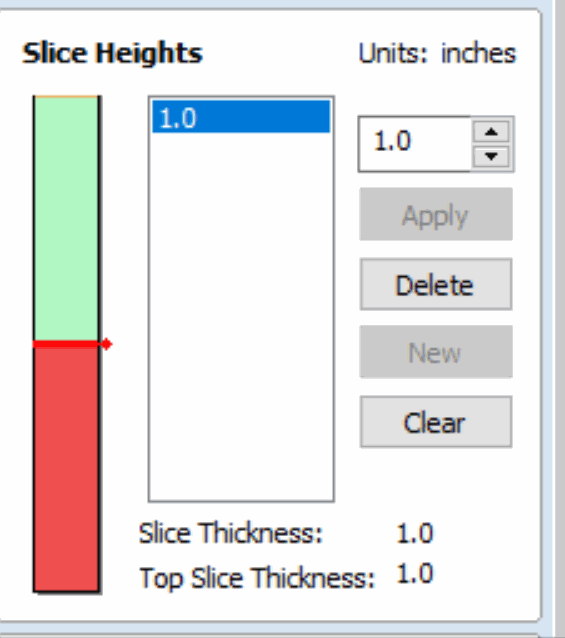
 Suppression des tranches
Suppression des tranches
Pour supprimer une hauteur de tranche, sélectionnez-la dans la liste et appuyez sur le bouton Supprimer. La suppression d'une hauteur de tranche fusionnera les tranches environnantes en une seule tranche.
 Vue en 3 dimensions
Vue en 3 dimensions
Lorsque l'outil de découpage est ouvert, la vue 3D permet de visualiser les résultats du découpage. Si une hauteur de tranche est sélectionnée, alors :
- Les zones rouges montrent les composants qui sont inclus dans cette tranche.
- Les zones vertes indiquent que le composant est au-dessus de la hauteur de la tranche et qu'il sera donc tranché à plat.
- Le découpage se fera entre les zones rouges et vertes.
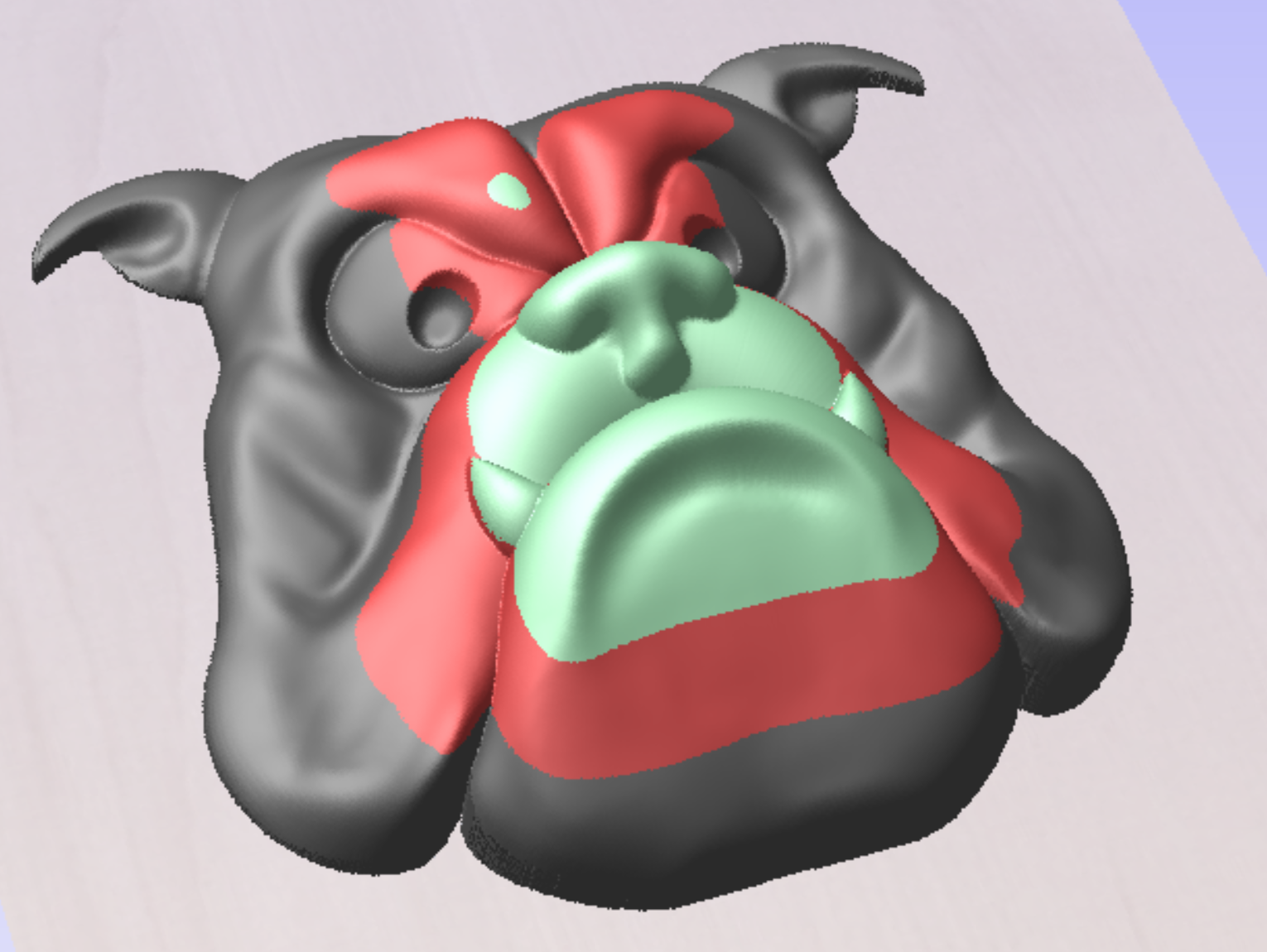
Vous pouvez également manipuler les tranches dans la vue 3D.
- Un double clic sur le modèle modifie la valeur de la hauteur de la tranche active pour qu'elle soit égale à la hauteur cliquée.
- Shift + Double Clic insère une nouvelle hauteur de tranche à la hauteur cliquée.
- Shift + Molette de la sourisvers le haut/bas augmentera/abaissera la hauteur de la tranche active d'une petite quantité, ce qui vous permettra d'ajuster l'épaisseur pour supprimer les tranches fines.